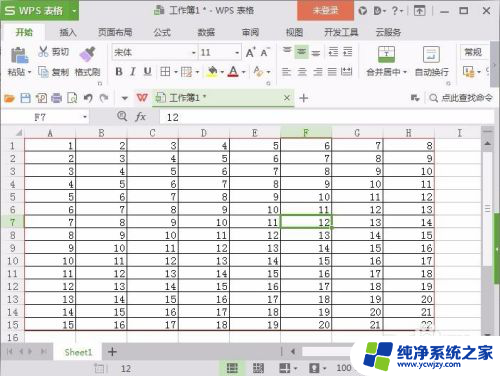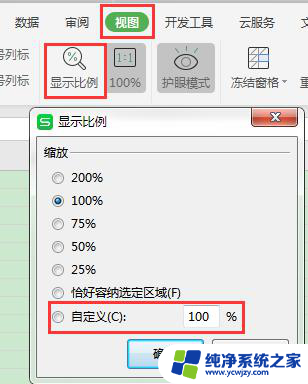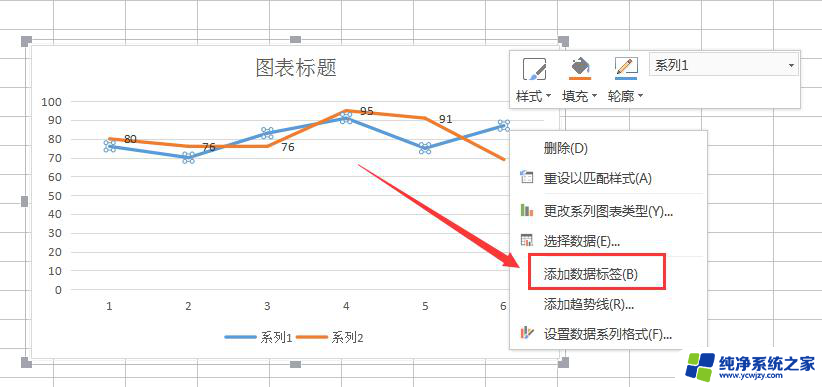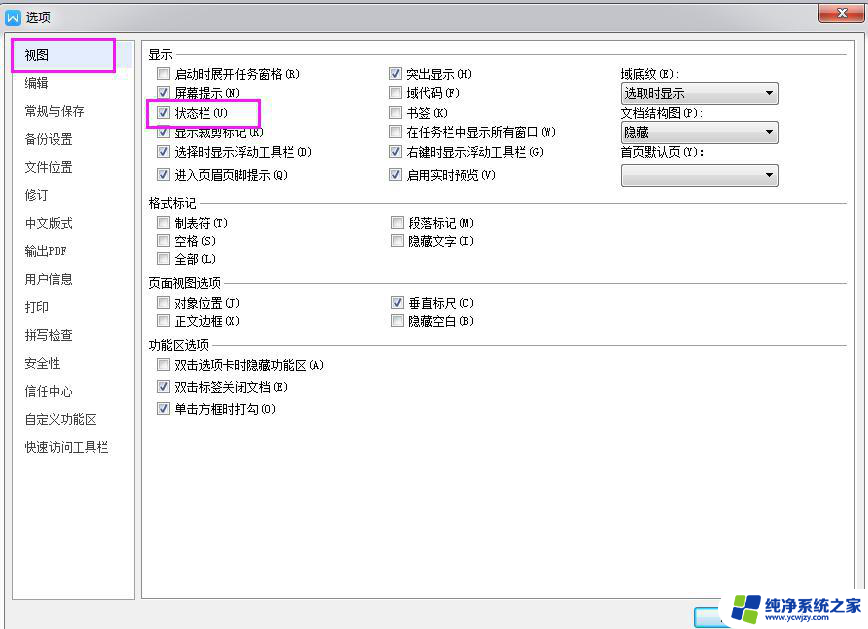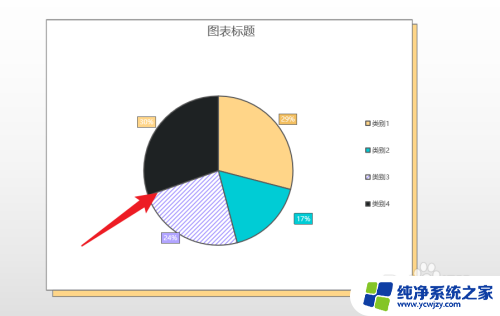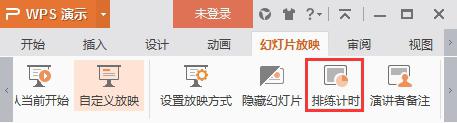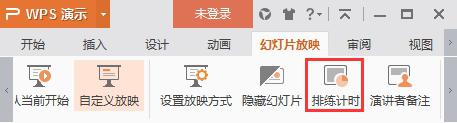wps如何设置ppt放映比例 wps如何设置ppt放映比例
更新时间:2023-08-22 10:07:18作者:yang
wps如何设置ppt放映比例,WPS是一款功能强大的办公软件,其中的PPT功能可以帮助用户制作精美的幻灯片,在使用WPS制作PPT时,我们经常需要设置放映比例,以确保幻灯片在投影或显示设备上呈现出最佳效果。如何在WPS中设置PPT的放映比例呢?在本文中我们将详细介绍WPS如何设置PPT的放映比例,以帮助用户轻松完成幻灯片的制作。

方法/步骤
打开PPT,依次点击“设计”—“幻灯片大小”;
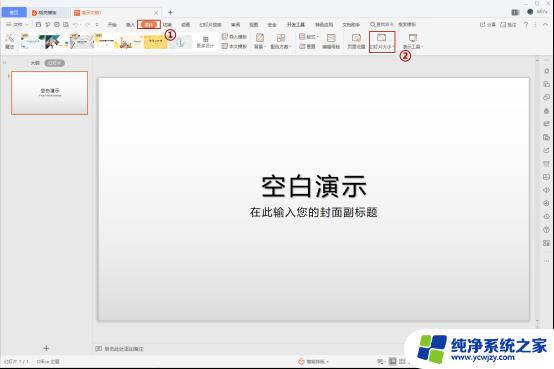
点击“幻灯片大小”后可看到分为:标准(4:3)、宽屏(16:9)、自定义大小。
标准(4:3):适用于一般屏幕,如教室投影仪;
宽屏(16:9):适用于电脑屏幕、液晶电视机等;
根据实际情况进行选择即可。
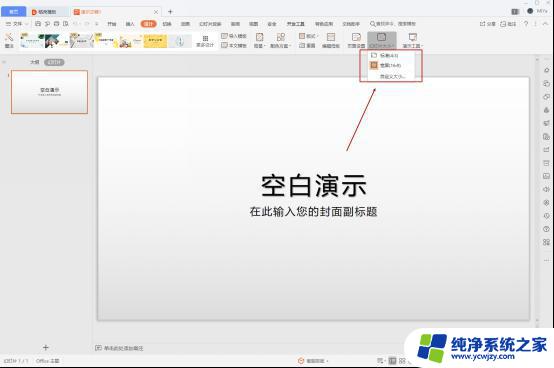
以上就是WPS如何设置PPT放映比例的全部内容,如果你遇到相同的问题,可以参考本文中介绍的步骤进行修复,希望本文对大家有所帮助。